Sådan bruger du jumperen til at nulstille BIOS- eller UEFI-adgangskoden på din stationære Dell-pc
Summary: Denne artikel indeholder oplysninger om, hvordan du nulstiller BIOS- eller UEFI-adgangskoden ved hjælp af motherboardjumperen på en stationær Dell-pc.
Instructions
Hvis du bliver bedt om adgangskoden til BIOS (Basic Input/Output System) ved opstart (før operativsystemet indlæses), eller BIOS- eller CMOS-opsætningen er låst, og du ikke kender eller har glemt adgangskoden, kan du ikke bruge computeren eller ændre BIOS-indstillingerne. Følg denne vejledning for at nulstille BIOS-adgangskoden manuelt ved hjælp af jumperen.
Før du begynder, skal du udføre sikkerhedstrinene i nedenstående rækkefølge.
- Sluk computeren, og tag strømkablet ud.
- Vent 5 sekunder.
- Frakobl alle eksterne enheder.
- Kobl eventuelle telefon- eller netværkskabler fra computeren.
- Tryk på tænd/sluk-knappen , og hold den nede i 10 sekunder, mens computeren er frakoblet, for at aflade statisk elektricitet fra systemet.
- Før du rører ved noget inde i computeren, skal du jorde dig selv med en håndledsjordingsrem eller ved at røre ved en umalet metaloverflade, som for eksempel metallet bag på computeren. Mens du arbejder, skal du med jævne mellemrum røre en umalet metaloverflade for at fjerne statisk elektricitet.
Sådan bruges jumperen til at nulstille BIOS-adgangskoden
- Sørg for, at arbejdsoverfladen er plan og ren, for at undgå ridser på computerens dæksel.
- Fjern dækslet, mens computeren stadig er slukket og koblet fra strømmen.
- Hvis du vil finde adgangskodejumperen på bundkortet, skal du kigge efter bogstaverne PWD, PSWD eller PSWDCLR.
- Vælg en mulighed:
Hvis der er 2 metalstifter under jumperen
- Fjern jumperen fra benene, sæt computerdækslet på igen, tilslut strømkablet og skærmen igen, og tænd for computeren.
- Når Windows-loginskærmen vises, skal du slukke for computeren.
- Frakobl atter strømkablet og skærmen. Tryk og hold tænd/sluk-knappen nede i 10 sekunder for at frigøre statisk elektricitet fra systemet.
- Fjern computerens dæksel.
- Genmonter jumperen i sin oprindelige position, der dækker de 2 ben. Dette aktiverer adgangskodefunktionen.
- Sæt computerdækslet på igen.
- Tilslut strømkablet og andre forbindelser igen, og tænd for computeren.
Hvis der er 3 ben under jumperen, se figur 1 nedenfor.
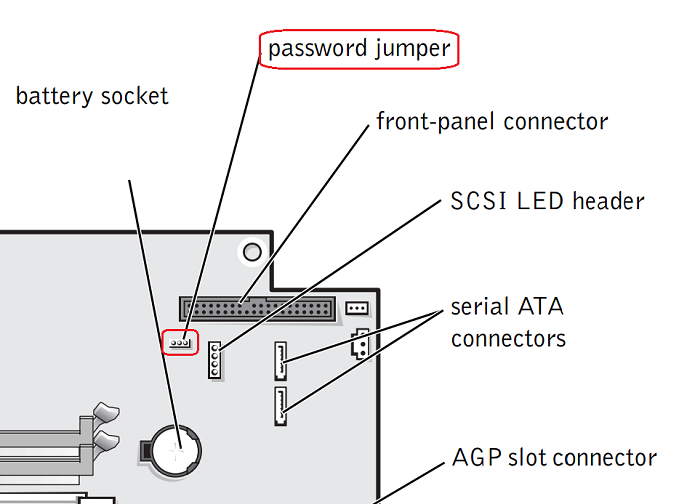
Figur 1 - Generisk motherboardillustration, der viser en 3-benet adgangskodejumper. Dit motherboard kan variere. Se produktdokumentationen til dit system for at få specifikke instruktioner.
- Husk, hvilke to ben der er dækket, og fjern jumperen fra disse stifter.
- Genmonter jumperen i en anden position. Hvis du f.eks. fjerner jumperen fra ben 2 og 3, skal du geninstallere jumperen over ben 1 og 2.
- Sæt dækslet på igen, og tilslut strømkablet og skærmen.
- Tænd for computeren og vent 5 sek. Tryk derefter på tænd/sluk-knappen , og hold den nede, indtil computeren slukker igen.
- Frakobl strømkablet og skærmen igen. Tryk på tænd/sluk-knappen , og hold den nede i 10 sekunder for at frigøre statisk elektricitet fra systemet.
- Genmonter jumperen over de originale 2 ben.
- Sæt computerdækslet på igen.
- Tilslut strømkablet og andre forbindelser igen, og tænd for computeren.
Du kan nu tildele en ny system- og/eller opsætningsadgangskode. Du kan finde flere oplysninger om adgangskoder i afsnittet Adgangskoder i computerens servicemanual.
Additional Information
Anbefalede artikler
Her er nogle anbefalede artikler relateret til dette emne, der kan være af interesse for dig.
- Sådan udfører du en BIOS- eller CMOS-nulstilling og rydder NVRAM på Dell-computere
- Sådan nulstilles eller ryddes BIOS-adgangskoden
- Sådan nulstilles RTC (realtidsur) for at gendanne dit stationære Dell-system
- Dell Support ved mistet BIOS-adgangskode
- Generelle oplysninger om harddisk og BIOS-adgangskode